Geçen hafta, en popülerlerden birinin yeni versiyonu gün ışığına çıktı. Linux dağıtımlar: Ubuntu 22.04 . Canonical, genellikle her 6 ayda bir sisteminin yeni sürümlerini yayınlar ve her sürüm için 9 ay destek sunar, ancak bu sürüm, genişletilmiş bir destek sürümü olan LTS olarak geldiğinden önemlidir. Bu nedenle, ister önceki 21.10 sürümünü isterse önceki LTS 20.04'ü kullanıyor olalım, bu yeni sürüme mümkün olan en kısa sürede güncelleme yapmanızı öneririz. Ve bunu yaparken, bilgisayarı güncellemeniz için size bir dizi öneri bırakıyoruz.
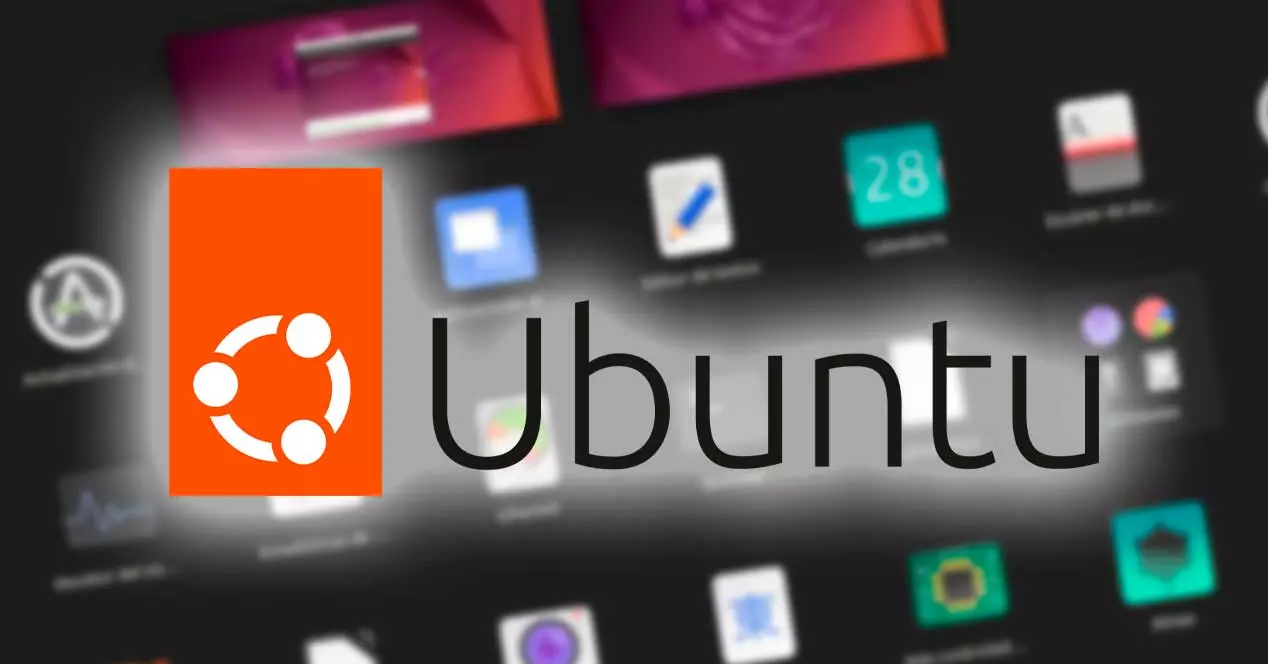
Sistemi güncelleyin ve hazırlayın
İster önceki bir sürümden güncelleme yapalım, ister Linux'u sıfırdan kuracaksak, yapmamız gereken ilk şey bilgisayarımızı günlük kullanıma hazırlamak. Bu nedenle, işimizi görür görmez yerine getirmemiz gereken ilk görevlerden biri Ubuntu 22.04'e güncelleme yüklü tüm yazılımları güncellemektir. Kurulum işlemi sırasında, dağıtımın temel paketleri indirilir, ancak sistemde kalabilecek diğer olası program güncellemeleri ve bağımlılıklar uygulanmaz. Manuel olarak güncellemek için yapmamız gereken bir terminal açıp şunu çalıştırmak:
sudo apt update && sudo apt upgrade
Biz de gerekir bir yedekleme planı yapılandır sistemimiz için. Bununla bilgisayarımızın her zaman korunduğundan emin olabiliriz, böylece bir sorun oluşursa, onu mümkün olan en az hasarla kurtarabiliriz. Bu yedeklemeler birkaç şekilde yapılabilir. Bunları bir komut dosyası kullanarak elle yapılandırabilir, temel yedekleme programlarını kullanabilir veya bizim seçimimiz gibi bir programa başvurabiliriz. vardiya bu, diğer birçok işlevin yanı sıra, bir tür yaratmamıza izin verir. geri yükleme noktası or zaman makinesi en saf Apple stil. Hata durumunda sistemi kurtarmak için.
sudo add-apt-repository -y ppa:teejee2008/ppa && sudo apt update && sudo apt install timeshift
Son olarak, kesinlikle er ya da geç uygulamaları yüklemeye son vereceğiz. Flatpak. Bu nedenle, zaten kurulu ve yapılandırılmış olarak bırakabiliriz, böylece ona gittiğimizde zaman kaybetmemize gerek kalmaz. Çalıştırarak yapabiliriz:
sudo apt install flatpak && sudo apt install gnome-software-plugin-flatpak
Ubuntu 22.04'teki yenilikleri deneyin
Sistemimizi güncelleyip yapılandırdıktan sonra, Canonical'in en popüler dağıtımının bu yeni sürümünde bulduğumuz yeni özellikleri denememiz gerekiyor. İlk şey, sonunda, yapabileceğimiz masaüstü temamızın vurgu rengini yapılandırın . Bu, kullanıcılar tarafından en çok istenen özelliklerden biri oldu ve sonunda gerçeğe dönüştü. Özel bir renk seçemiyoruz (şimdilik), ancak Yapılandırma menüsünün Görünüm bölümünde önceden tanımlanmış birkaç renk arasından seçim yapabiliriz.
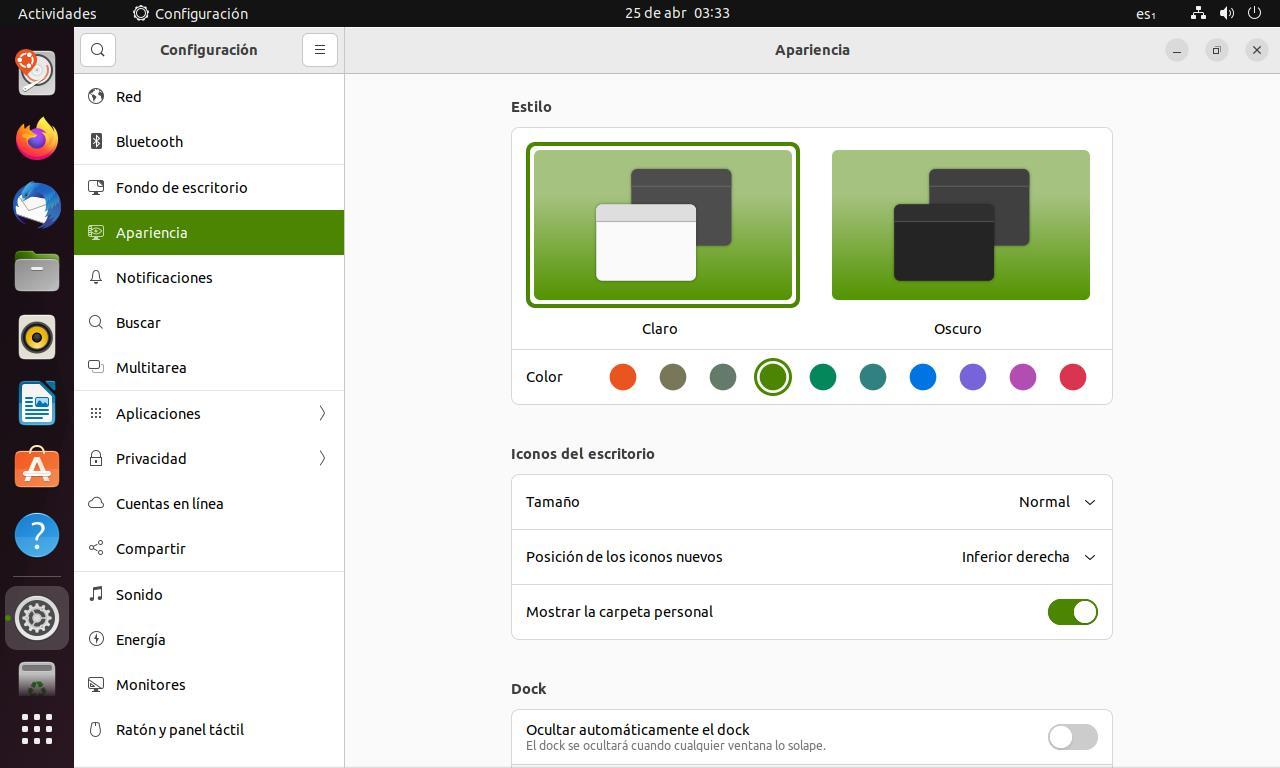
Yeni Ubuntu 22.04'te bulacağımız bir diğer yenilik, GTK4 ve libadwaita'nın benimsenmesi sayesinde tamamen yenilenmiş bir karanlık mod. Bu yeni karanlık mod sayesinde masaüstünün tüm bölümlerine ve onu destekleyen tüm programlara otomatik olarak uygulanacaktır. Ek olarak, düğmeler, bildirimler, yuvarlak pencere köşeleri ve diğer tüm öğeler için de yerel olarak geçerlidir.
Yeni GNOME 42 masaüstü ayrıca Linux sistemimizle daha iyi çalışmamıza yardımcı olacak yeni bir etkinlik paneli, yeni bir uygulama görünümü ve beğenimize göre özelleştirebileceğimiz yeni klavye kısayolları da içerir.
Kullanacağımız programları kurun
Sistem hazırlandıktan ve bu yeni dağıtımla bize gelen haberleri öğrendikten sonra, bir sonraki iş kullanacağımız programları yüklemek olacaktır. Önceki bir sürümden güncelleme yaptıysak, muhtemelen bunları zaten yüklemiş, güncellemiş ve kullanıma hazır hale getirmişizdir. Ancak durum böyle değilse, bilgisayarımızı tamamen işlevsel bırakabilmek için bunları yazılım mağazasında arayabilir ve yükleyebiliriz:
- Google Chrome
- GIMP
- VLC
- Synaptic
Ve Ubuntu'da her türlü ses ve videoyu açabilmek için tescilli sürücüleri unutmamalıyız:
sudo apt install ubuntu-restricted-extras